Page 1
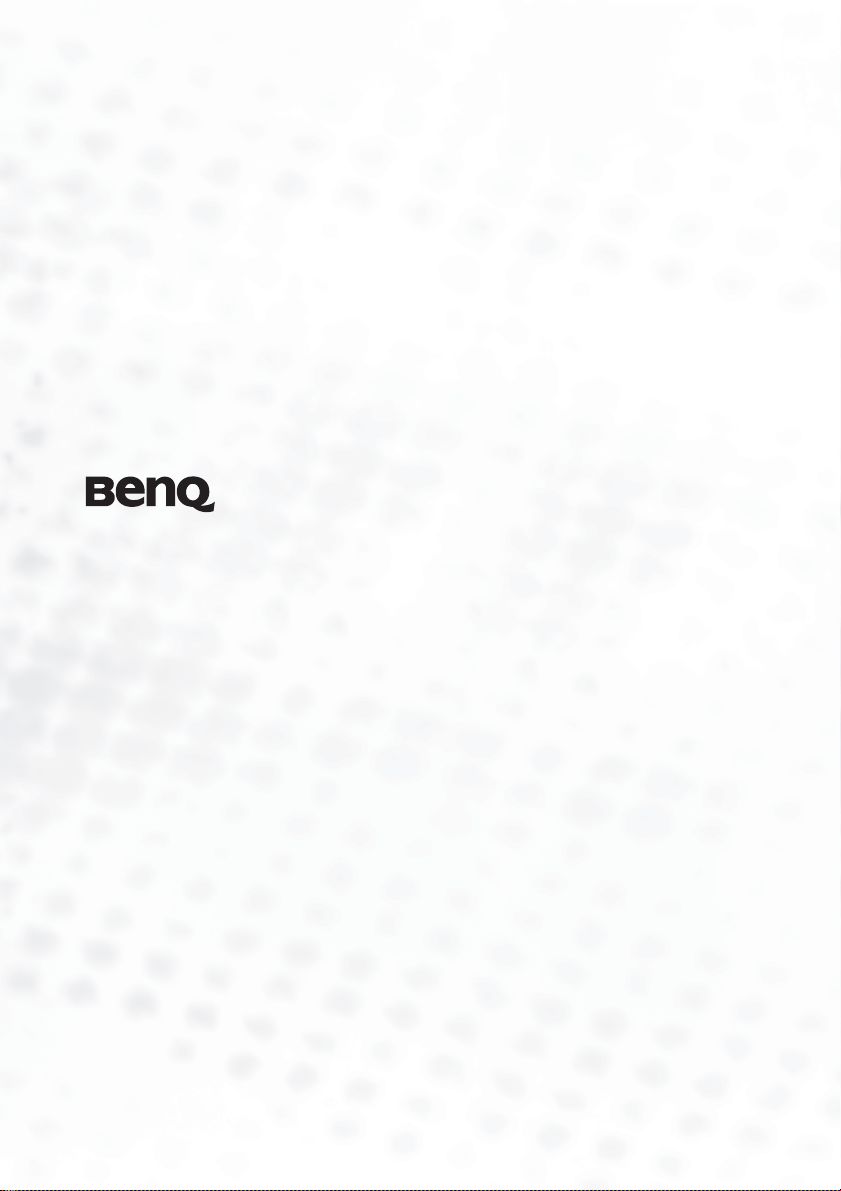
PB7210/PB7230/PB7110 デジタル プロジェクタ
パフォーマンスシリーズ
ユーザーズ ガイド
Welcome
Page 2
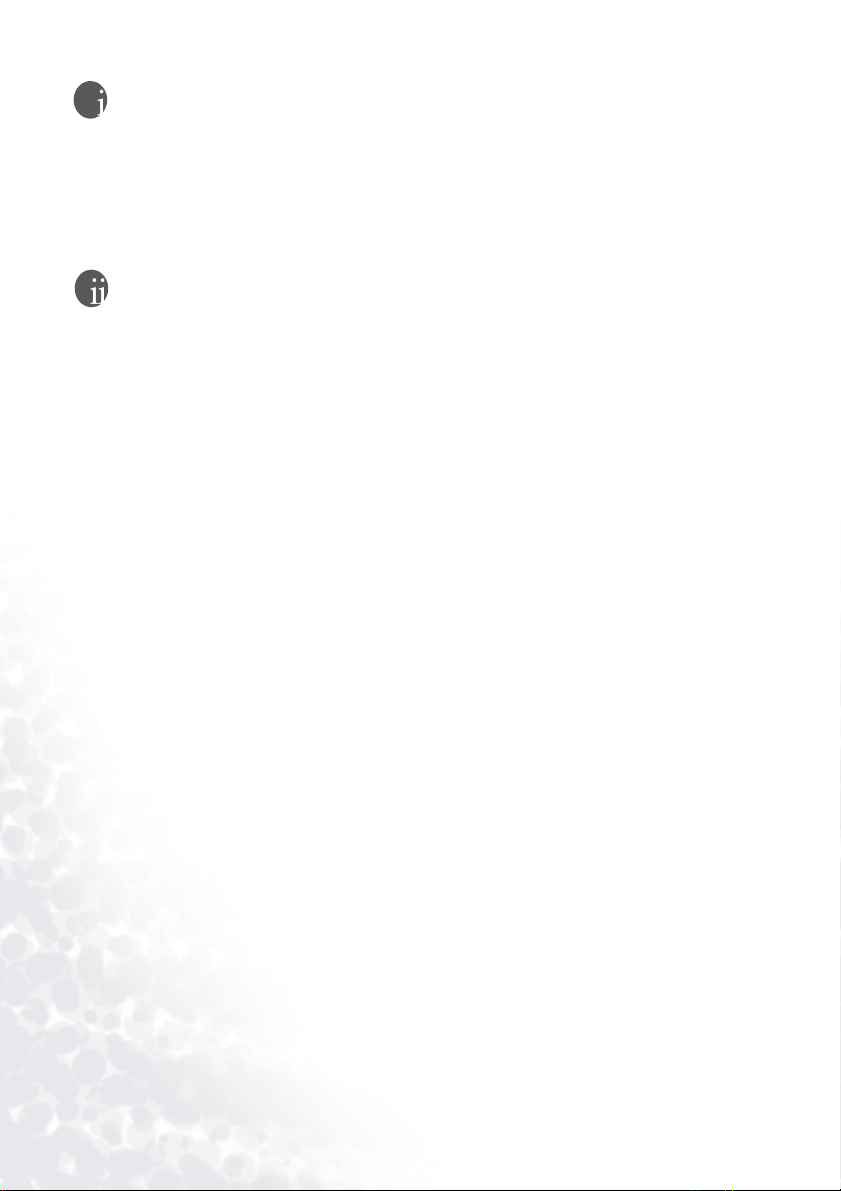
著作権
Copyright 2004 by BenQ Corporation. All rights reserved. 本書のいかなる部分も、
BenQ Corporation の事前の書面による同意なく、電子的、機械的、磁気的、光学的、
化学的、手動その他の手段を問わず、複製、転載、改変、検索システムへの保存、
他言語またはコンピュータ言語への翻訳を行うことはできません。
免責
BenQ Corporation は、明示的または暗示的を問わず、本書の内容に関して、特に保証、
商業的可能性、特定目的への適合性に関しては、いかなる表明または保証もいたしません。
また、BenQ Corporation は、お客様に改訂または修正の通知を行う義務を負うことなく、
本書を改訂したり、本書の内容を随時修正する権利を有します。
*Windows、Internet Explorer、および Outlook Express は、Microsoft Corporation の商標です。
その他の商標については、それぞれの企業または組織が著作権を保有しています。
Page 3

目次
安全にお使いいただくために .................................... 1
はじめに .................................................................... 4
プロジェクタの特長 ....................................................... 4
同梱品 .............................................................................5
別売のアクセサリ .............................................................5
プロジェクタの説明 ....................................................... 6
プロジェクタの各部名称 ..................................................6
外部コントロール パネル .................................................7
アジャスタ ........................................................................8
リモコンの説明 ...............................................................9
リモコンの有効範囲 .........................................................10
電池の取り付けと交換 ......................................................10
設置 ........................................................................... 11
スクリーン サイズ ..........................................................11
各種機器への接続 ...........................................................13
HDTV 機器 ........................................................................13
各種機器への接続 .............................................................14
操作 ........................................................................... 16
起動 .................................................................................16
デジタル キーストーンの補正 ........................................ 17
ソースの選択 .................................................................. 17
自動調整 ......................................................................... 18
消画 .................................................................................18
メニュー システム ..........................................................19
1. ディスプレイ メニュー .................................................20
2. イメージ メニュー ........................................... ............21
3. ソース メニュー .................................................... ......22
4. コントロール メニュー .................................................23
5. PIP メニュー ................................................................25
終了 .................................................................................26
目次
iii
Page 4

メンテナンス .............................................................27
ランプについて ............................................................... 27
ランプの使用と交換 .........................................................27
ランプの交換 ....................................................................27
ランプ時間のリセット ..................................................... 29
温度について ....................................................................29
LED インジケータの状態と意味 ......................................29
サービス情報 ...................................................................32
アクセサリ ( 標準パッケージに付属しています ) ........ ...32
別売のアクセサリ ( 標準パッケージに付属していません ) 32
部品の注文方法と情報の入手方法 ................................... 32
トラブルシューティング ...........................................33
一般的な問題と解決方法 .................................................33
ステータス メッセージ ...................................................34
仕様 ............................................................................35
プロジェクタの仕様 ........................................................ 35
技術仕様 ...........................................................................35
タイミング チャート ....................................................... 36
PC 入力用にサポートされているタイミング .................. 36
YPbPr 入力用にサポートされているタイミング .............36
ビデオおよび S ビデオ入力用にサポートされているタイミン
グ ...................................................................................36
外形寸法 ....................................................................37
保証 ............................................................................38
限定保証 .......................................................................... 38
安全性に関する規制 ..................................................39
FCC 規則 ......................................................................... 39
EEC 規則 ......................................................................... 39
MIC 規則 .........................................................................39
iv
目次
Page 5
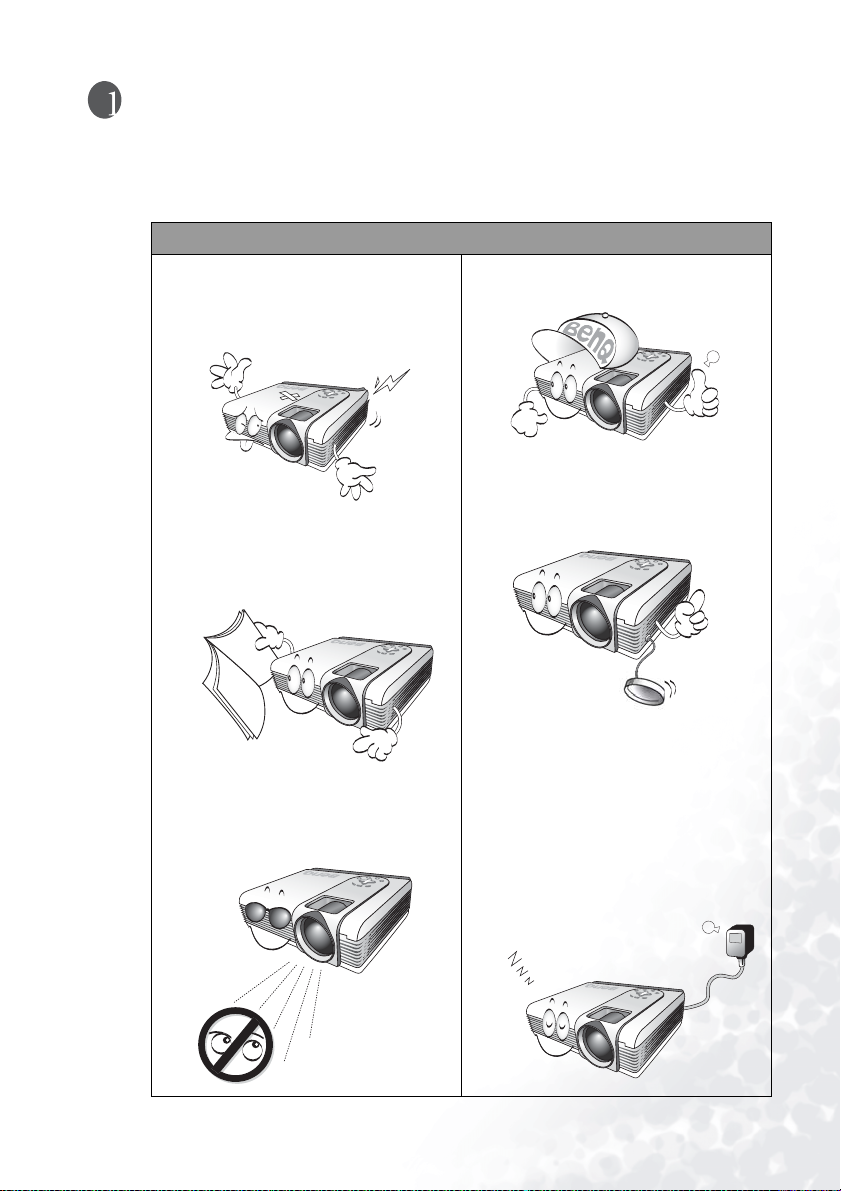
安全にお使いいただくために
お使いの BenQ プロジェクタは、情報テクノロジ機器の最新の安全規格に適合するよう
に設計され、テストされています。ただし、本装置を安全にご使用いただくために、この
ガイドおよび装置のマークに記載されている指示に従ってください。
注意
• 本装置のキャビネットは開けないで
ください。感電する恐れがあります。
ユーザーが保守可能な内部部品は
ありません。
• プロジェクタを操作する前に、この
ユーザーズ ガイドをお読みください。
このユーザーズ ガイドは、後で参照
できるよう大切に保管してください。
• 点検修理については、認定サービス担
当者にお問い合わせください。
• プロジェクタのランプをオンにする
ときは、必ずレンズ シャッターを
開くか、レンズ キャップを取り外
してください。
• 動作中は、プロジェクタのレンズをの
ぞき込まないでください。光線が強力
なので、視力障害を引き起こす恐れが
あります。
• 国によっては、電源電圧が一定してい
ない場合もあります。プロジェクタは、
100 ~ 230V の電圧範囲で安全に作動
するように設計されていますが、
± 10V の電力低下またはサージが発生
すると故障する可能性があります。
こうした危険性の高い地域では、電源
安定器をご使用になることをお勧めし
ます。
安全にお使いいただくために
1
Page 6
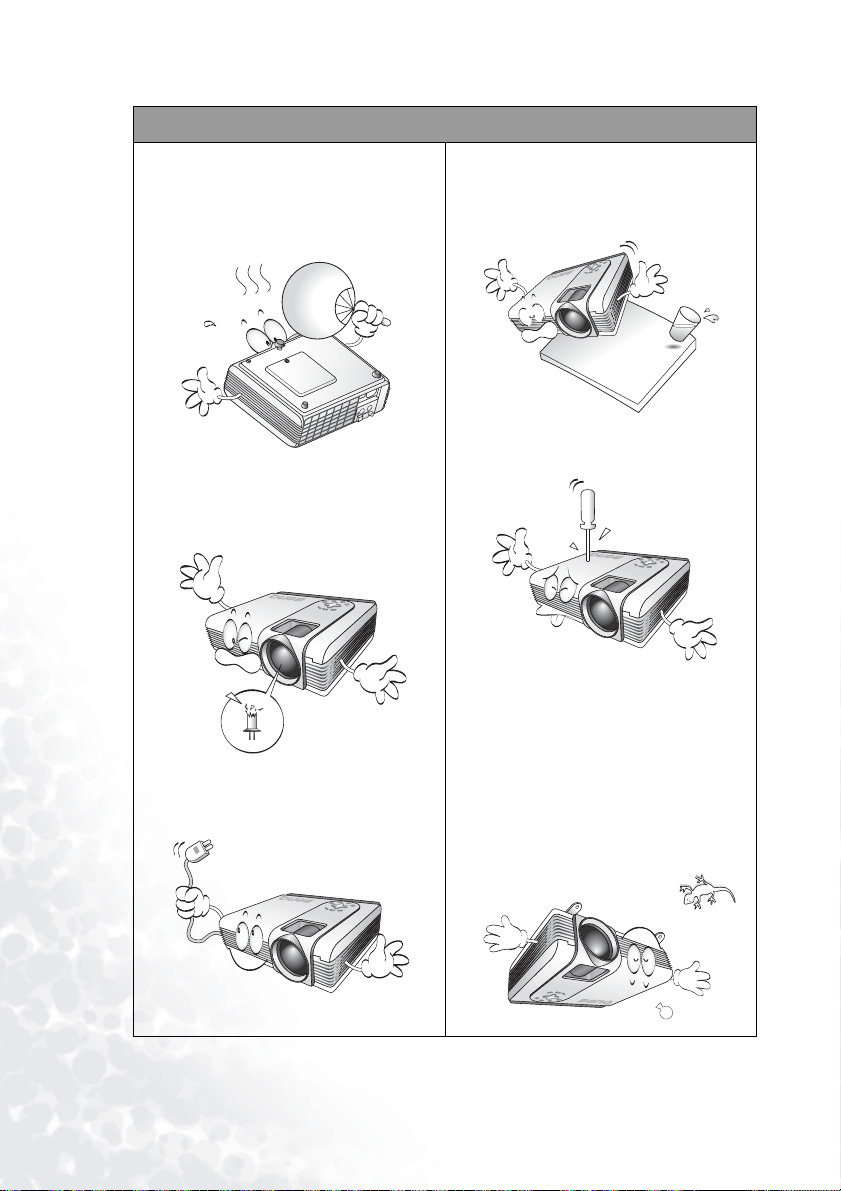
安全にお使いいただくために
1. ランプは、動作中に非常に高温になり
ます。ランプ部を取り外して交換する
場合は、プロジェクタの電源を切って
から 45 分間ほど放置して、プロジェ
クタを常温に戻してください。
2. ランプは、定格寿命より長く使用しな
いでください。ごくまれですが、定格
寿命より長く使用すると、ランプが
破裂することがあります。
4. 本装置を、不安定なカート、スタンド、
台の上に置かないでください。本装置
が落下して、重大な損傷を受ける恐れ
があります。
5. 感電を防ぐため、本装置を解体しない
でください。
* 点検または修理が必要な場合は、認定技術
者にご依頼ください。組み立て方法に誤り
があると、本装置を使用するときに感電す
る恐れがあります。
3. ランプ部や電子部品の交換は、必ずプ
ロジェクタの電源プラグを抜いてから
行ってください。
2
安全にお使いいただくために
6. 本装置を天井に取り付けて、イメージ
を反転投写することができます。天井
に取り付ける場合は、BenQ の天井取り
付けキットを使用し、しっかりと固定
してください。
Page 7
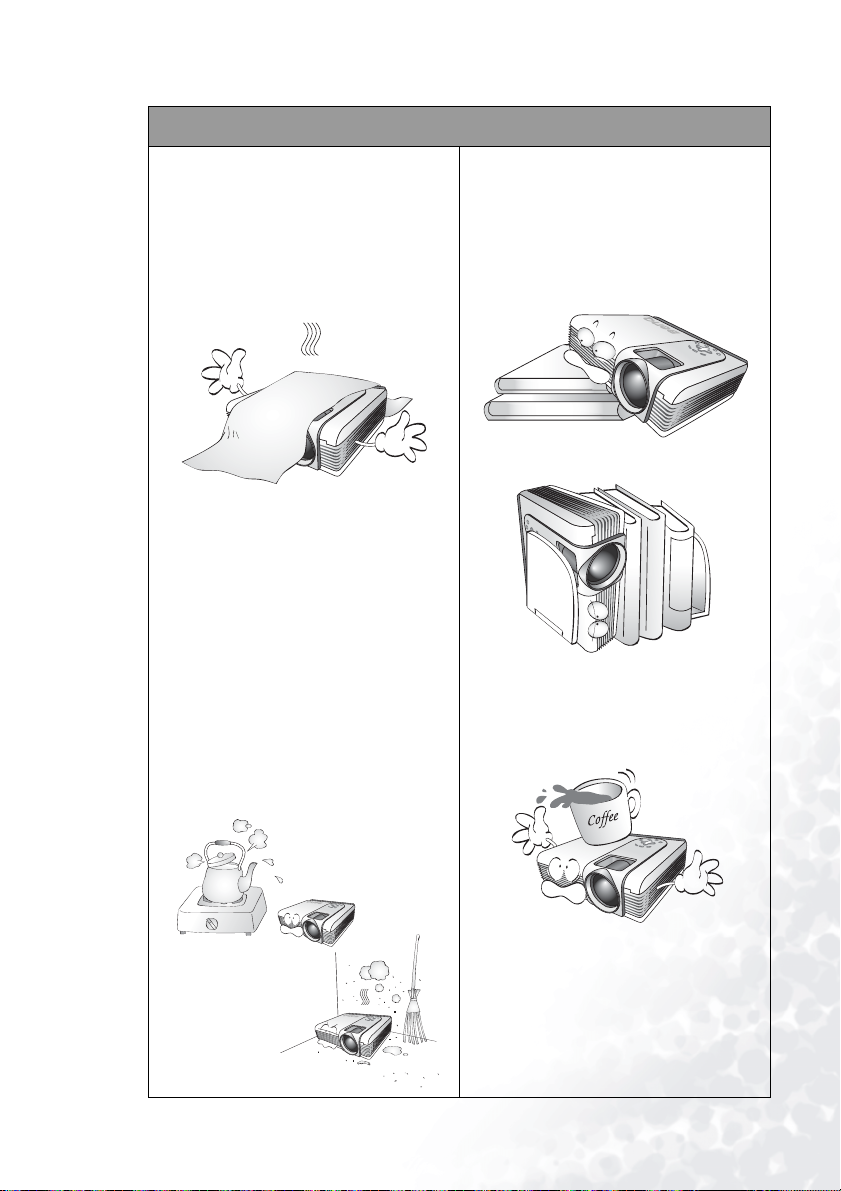
安全にお使いいただくために ( 続き )
7. 通気孔をふさがないでください。
- 本装置をブランケットなどの寝具類の
上に置かないでください。
- 本装置の上に布をかぶせないでくだ
さい。
- 通気孔の近くに可燃物を置かないで
ください。
通気孔がふさがれると、装置の内部が過熱し、
火災が発生することがあります。
8. 次の場所に装置を置かないでください。
- 通気が不十分な場所または密閉されて
いる場所。壁との間隔を 50cm 以上空
けてください。
- 窓を締め切った車内など、非常に高温
になる場所。
- 非常に湿度が高い場所、ほこりの多い
場所、タバコの煙にさらされる場所。
このような場所に置くと、光学部品が
汚れ、プロジェクタの寿命が短くなり、
スクリーンが暗くなります。
- 火災報知器に近い場所。
9. 使用時は、必ず装置を水平な平面上に
置いてください。
- 左右の傾きが 10°、または前後の傾き
が 15° を超える状態で使用しないでく
ださい。完全に水平になっていない状
態で装置を使用すると、ランプが故障
したり損傷することがあります。
10. 装置を縦向きにしないでください。
縦向きにすると、装置が倒れ、けがをしたり
装置が損傷する恐れがあります。
11. 装置の上に乗ったり、物を置かないでく
ださい。
装置が物理的に損傷するだけでなく、
事故やけがの原因になります。
安全にお使いいただくために
3
Page 8
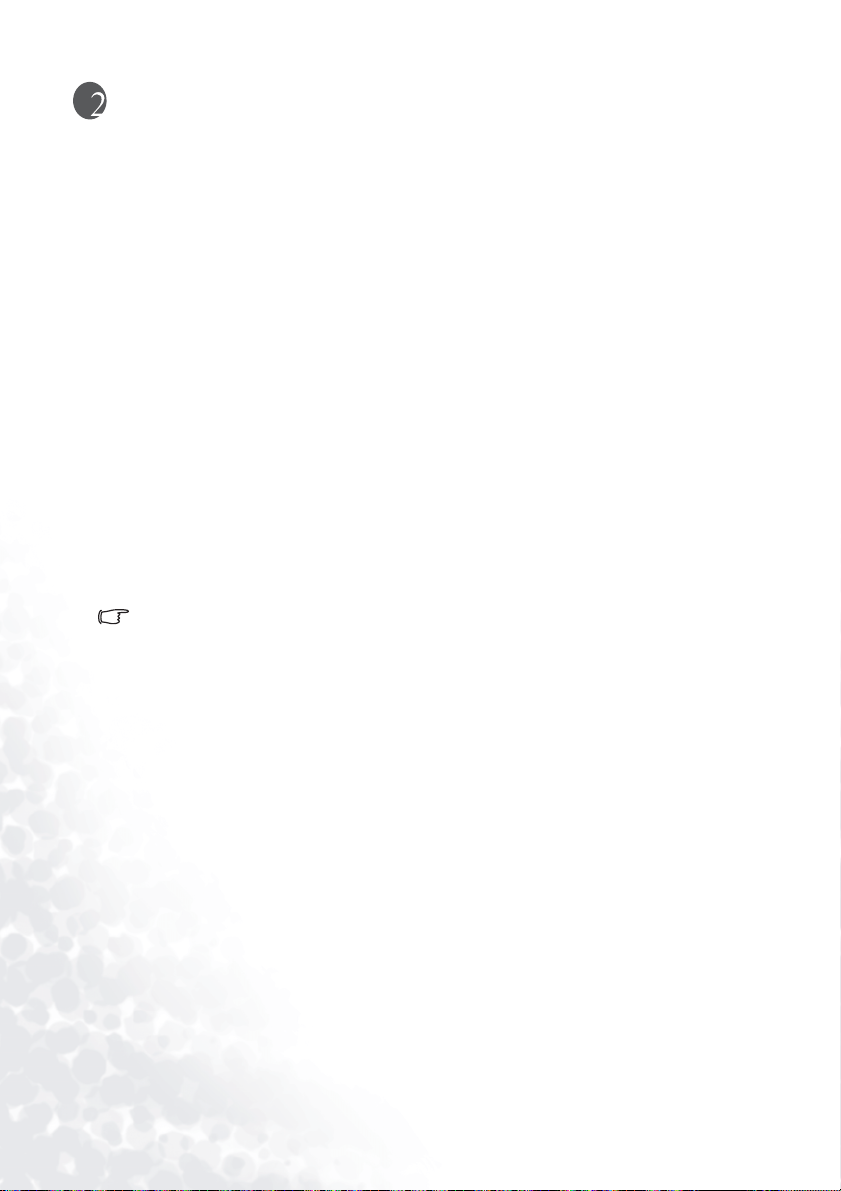
はじめに
プロジェクタの特長
このプロジェクタは、高性能な光学エンジン投写技術とユーザー フレンドリな設計を統合
しており、高い信頼性と使いやすさを実現しています。
プロジェクタには次のような特長があります。
• 携帯に便利な小型軽量設計
• レーザー ポインタ / リモート マウス機能付きの、すべての操作が可能なリモコン
• 高品質の手動ズーム レンズ
• 最善の画質で表示するワンキー自動調整機能
• イメージの歪みを補正するデジタル キーストーン補正機能
• データ / ビデオ表示を調整可能なカラー バランス コントロール
• 超高輝度投写ランプ
• 1670 万色の表示能力
•9 か国語で表示可能なオンスクリーン メニュー:英語、フランス語、ドイツ語、
イタリア語、スペイン語、韓国語、繁体字中国語、簡体字中国語、日本語
• 消費電力を調節する標準 / プリセット モードの切り替えが可能
• 高画質な AV イメージを提供する強力な AV 機能
•HDTV との互換性 (YPbPr)
•PC 入力端子 2 つ
注意:投写イメージの明るさは、周辺光の状態およびコントラスト/ 輝度設定によって変わります。
4
はじめに
Page 9
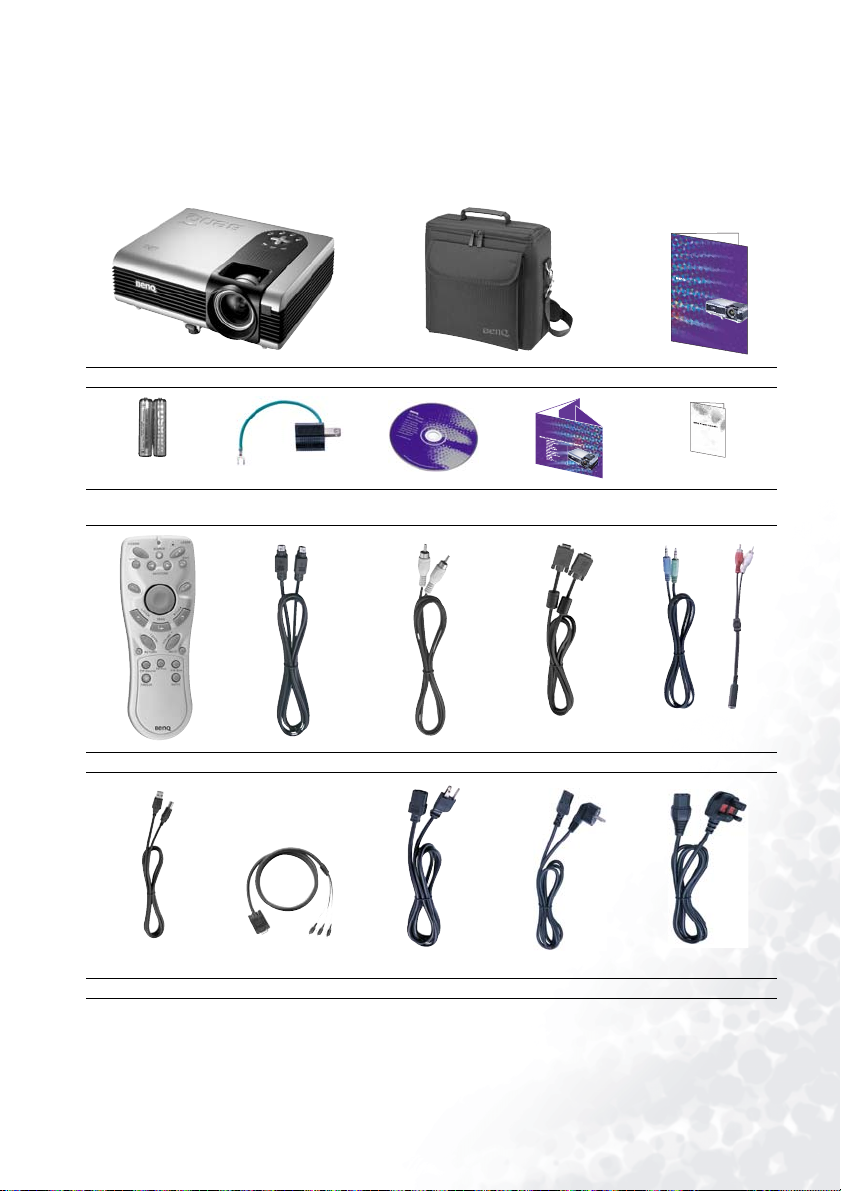
同梱品
プロジェクタには、標準的な PC またはラップトップ コンピュータへの接続に必要なケー
ブルが同梱されています。丁寧に開梱し、次に示すものがすべて揃っていることを確認
してください。不足しているものがある場合は、お買い上げの販売店にご連絡ください。
プロジェクタ 携帯用ソフト ケース ユーザーズ ガイド
PB7200/PB7220/PB7100
Digital Projector
User’s Maunal
電池 2P-3P 変換プラグ ユーザーズ
ガイド CD
クイック
スタート ガイド
保証書
リモコン S ビデオ ケーブル ビデオ ケーブル VGA ケー ブル オーディオ ケーブル
米国 /日本
ヨーロッパ イギリス
USB ケーブル HDTV ケーブル 110V 電源コード 220V 電源コード 240V 電源コード
別売のアクセサリ
1. Macintosh アダプタ
2. 250W ランプ モジュール
3. 天井取り付けキット
4. Wireless Pro
はじめに
5
Page 10

プロジェクタの説明
プロジェクタの各部名称
通気孔
前面アジャスタ
背面アジャスタ
外部コントロール パネル
( 次のページ参照 )
スピーカ
投写レンズ アジャスタ
赤外線リモート センサ
投写レンズ
ランプ ドア
オーディオ ジャック
ビデオ コネクタ
RGB 信号入力 - 1
(PC/Mac)
RGB 信号入力 - 2
(PC/YPbPr/YCbCr)
AC 電源コード差し込み口
6
はじめに
USB マウス コネクタ
RS 232 コントロール ポート
S ビデオ ジャック
赤外線リモート センサ
主電源スイッチ
Page 11
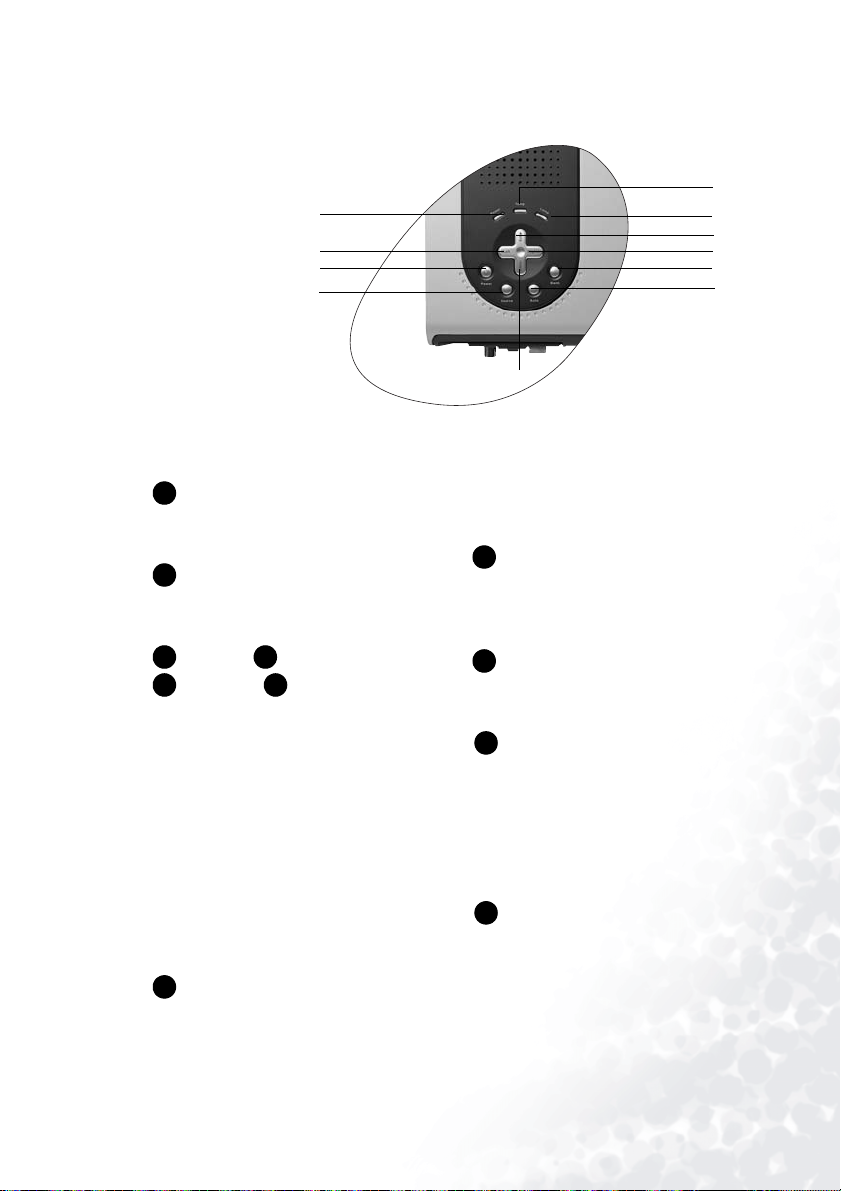
外部コントロール パネル
9
3
1
2
Power ( 電源 )
1
Power キーを押して、プロジェクタの電源
をオンまたはオフにします。
Source ( ソース )
2
RGB-1、RGB-2、YPbPr、S ビデオ、
ビデオから信号ソースを選択します。
Left ( 左 ) Exit ( 終了 )
3 4
Right ( 右 ) Menu ( メニュー )
5 6
Menu を押すと、スクリーンにメニュー
システムが表示されます。Menu をもう
一度押すと、サブメニューが表示され
ます。Left/Right を押して、メニューや
サブメニューを操作したり、設定を行い
ます。スクリーン メニューを表示してい
ない場合、Left/Right ボタンは、キース
トーン –/+ ホット キーとして機能します。
Exit ボタンを押すとメイン メニューに戻
ります。Exit をもう一度押すと、メニュー
システムが終了します。
Auto ( 自動 )
7
10
11
4
5
8
7
6
現在受信している信号に合わせて、最適
のイメージ設定を自動的に決定します。
Blank ( 消画 )
8
Blank を押すと、スクリーンのイメージが
消えます。Blank をもう一度押すか、
Return を押すとイメージが元に戻ります。
Power ( 電源 ) インジケータ
9
プロジェクタの動作中に点灯または点滅
します。
10
Temp ( 温度 ) インジケータ
Te m p インジケータは、システムの温度が
異常に高温になると点滅します。この状
態は、プロジェクタが正しく動作してい
ないときに発生することがあります。詳細
については、29 ページの「温度について」
を参照してください。
11
Lamp ( ランプ ) インジケータ
Lamp インジケータは、ランプの点検、
交換が必要な場合に点灯します。詳細に
ついては、33 ページの「一般的な問題と
解決方法」を参照してください。
はじめに
7
Page 12
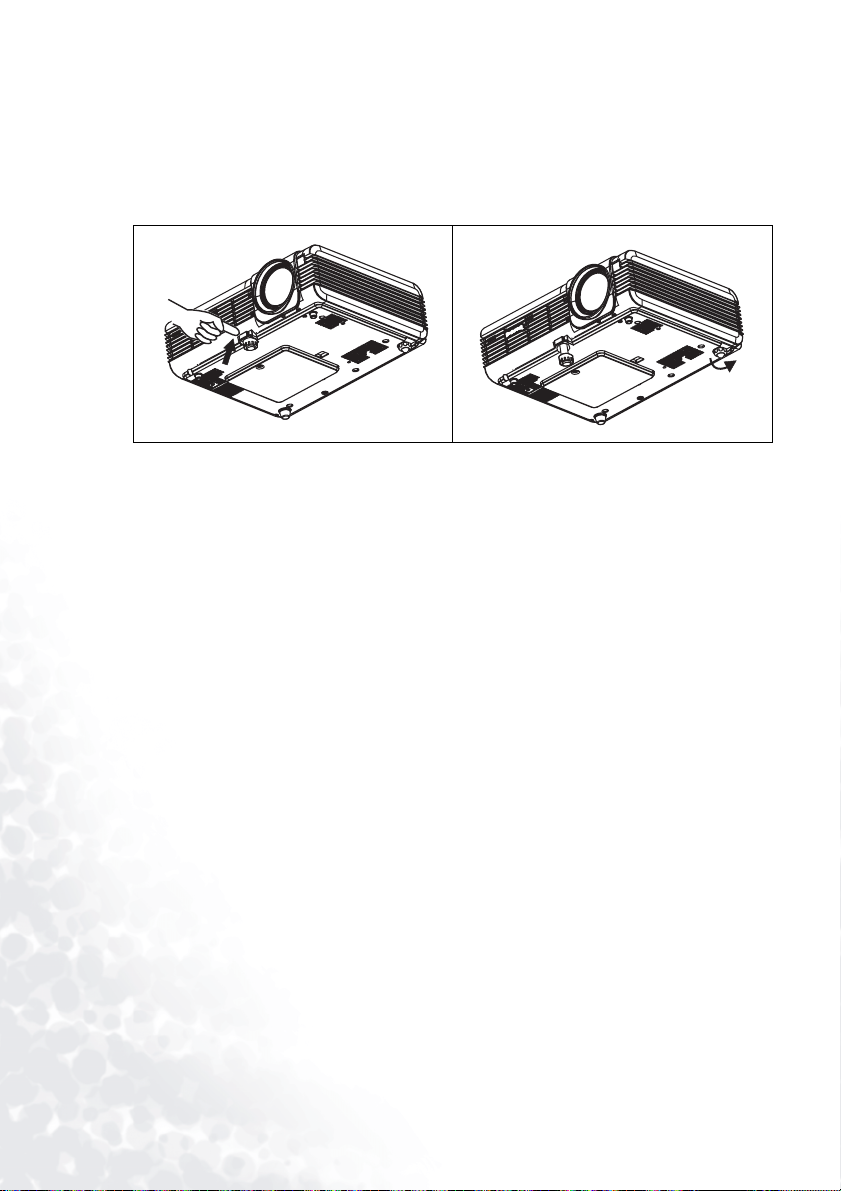
アジャスタ
プロジェクタには、クイック リリース アジャスタ フットが 1 つ備え付けられています。
ボタンを押してアジャスタの傾斜角を調整してください。
1. プロジェクタを持ち上げ、アジャスタ ボタンを押してアジャスタを解放します。
2. アジャスタが所定の位置に下りて固定されます。
8
はじめに
Page 13

リモコンの説明
Power ( 電源 )
LED
レーザー ポインタ
Menu ( メニュー )
3 左 / キーストーン –
4 右 / キーストーン +
Auto ( 自動 )
L-Click ( 左クリック )/
R-Click ( 右クリック )
拡大 / 縮小
+ ( 拡大 ) ボタンを押すと、画面中央
を中心にイメージが拡大されます。
+ ボタンをもう一度押すと、イメージ
がさらに拡大されます。このボタンを
繰り返し押すことで、イメージを元の
サイズの最大 4 倍まで拡大できます。
– ( 縮小 ) ボタンを押すと、イメージ
が縮小されます。– ボタンをもう一度
押すと、イメージがさらに縮小され
ます。このボタンを繰り返し押すこと
で、イメージを元のサイズまで縮小で
きます。標準のディスプレイ モードに
戻るには、RETURN ボタンを押します
( この機能は、一時停止時にも使用で
きます )。
Return ( 戻る )
Source ( ソース )
Exit ( 終了 )
Blank ( 消画 )
マウス パッド
Drag ( ドラッグ )
Volume ( 音量 ) +/–
Mute ( ミュート )
PIP Source
(PIP ソース )
PIP Pos.
PIP Size
PIP-Source (PIP ソース )、
PIP-Pos (PIP 位置 )、および
PIP-Size (PIP サイズ ) ホット
キーを押すと、PIP (Picture
In Picture) 機能が有効になり、
PIP イメージの位置やサイズ
を選択できます。
Freeze ( 一時停止 )
FREEZE を押すと、イメージが一時停止します。
スクリーンの右下隅に一時停止アイコンが表示されます。
一時停止を解除するには FREEZE、RETURN、または
SOURCE ( 表示中に入力ソースを切り替えた場合 )
ボタンを押します。
Ratio ( 比率 )
Ratio ホットキーを押すと、
4:3、16:9、または 1:1
( イメージの元のサイズ ) の
中からスクリーン縦横比を
選択できます。
はじめに
9
Page 14

リモコンの有効範囲
リモート センサは、プロジェクタの前面と背面にあります。リモート センサは、リモート
センサの正面方向の垂線に対して、水平方向に 30 度、垂直方向に 30 度の範囲にある信
号を感知します。リモコンとリモート センサの間の距離は、6 メートル (19.5 フィート )
未満である必要があります。
電池の取り付けと交換
電池収納部のふたを、
1
表示されている方向
に押して開けます。
高温多湿の場所に置かないでください。交換方法が不適切だと、電池が爆発する危険があります。
使用済みの電池は、同じタイプの電池か、メーカーが推奨する同等タイプの電池と交換してくだ
さい。また、使用済みの電池はメーカーの指示に従って処分してください。
図で示されている
2
ように、電池を
収納部にセット
します。
ふたを電池収納部
3
の上にかぶせ、
所定の位置まで
押し込みます。
10
はじめに
Page 15

設置
スクリーン サイズ
イメージの投影サイズに応じて、スクリーンから必要な投写距離をおいてプロジェクタ
を設置します ( 次の表を参照してください)。
PB7210/PB7230 (XGA) のスクリーン サイズ チャート ( 縦横比 4:3)
スクリーン
からの距離
フィート インチ フィート インチ フィート インチ メートル
4 48 2.49 29.9 3.05 36.6 1 100 0.62 62.2 0.76 76.2
6 72 3.73 44.8 4.57 54.9 1.5 150 0.93 93.3 1.14 114.3
8 96 4.98 59.7 6.10 73.2 2 200 1.24 124.5 1.52 152.4
10 120 6.22 74.7 7.62 91.4 2.5 250 1.56 155.6 1.91 190.5
12 144 7.47 89.6 9.14 109.7 3 300 1.87 186.7 2.29 228.6
14 168 8.71 104.5 10.67 128.0 3.5 350 2.18 217.8 2.67 266.7
16 192 9.96 119.5 12.19 146.3 4 400 2.49 248.9 3.05 304.8
18 216 11.20 134.4 13.72 164.6 4.5 450 2.80 280.0 3.43 342.9
20 240 12.45 149.4 15.24 182.9 5 500 3.11 311.2 3.81 381.0
22 264 13.69 164.3 16.76 201.2 5.5 550 3.42 342.3 4.19 419.1
24 288 14.94 179.2 18.29 219.5 6 600 3.73 373.4 4.57 457.2
26 312 16.18 194.2 19.81 237.7 6.5 650 4.04 404.5 4.95 495.3
28 336 17.42 209.1 21.34 256.0 7 700 4.36 435.6 5.33 533.4
30 360 18.67 224.0 22.86 274.3 7.5 750 4.67 466.7 5.72 571.5
32 384 19.91 239.0 24.38 292.6 8 800 4.98 497.8 6.10 609.6
対角線の長さ
最小ズーム 最大ズーム 最小ズーム 最大ズーム
スクリーン
からの距離
cm
メートル
対角線の長さ
cm
メートル
cm
設置
11
Page 16

PB7210/PB7230 (XGA) のスクリーン サイズ チャート ( 縦横比 16:9)
スクリーン
からの距離
フィート インチ フィート インチ フィート インチ メートル
対角線の長さ
最小ズーム 最大ズーム 最小ズーム 最大ズーム
スクリーン
からの距離
cm
4 48 2.29 27.5 2.80 33.6 1 100 0.57 57.4 0.70 70.0
6 72 3.44 41.3 4.20 50.4 1.5 150 0.86 86.0 1.05 105.0
8 96 4.59 55.1 5.60 67.2 2 200 1.15 114.7 1.40 140.0
10 120 5.74 68.8 7.00 84.0 2.5 250 1.43 143.4 1.75 179.4
12 144 6.88 82.6 8.40 100.8 3 300 1.72 172.1 2.10 209.9
14 168 8.03 96.4 9.80 117.6 3.5 350 2.01 200.8 2.45 244.9
16 192 9.18 110.1 11.20 134.4 4 400 2.29 229.4 2.80 279.9
18 216 10.32 123.9 12.60 151.2 4.5 450 2.58 258.1 3.15 314.9
20 240 11.47 137.7 14.00 167.9 5 500 2.87 286.8 3.50 349.9
22 264 12.62 151.4 15.39 184.7 5.5 550 3.15 315.5 3.85 384.9
24 288 13.77 165.2 16.79 201.5 6 600 3.44 344.1 4.20 419.9
26 312 14.91 179.0 18.19 218.3 6.5 650 3.37 372.8 4.55 454.9
28 336 16.06 192.7 19.59 235.1 7 700 4.02 401.5 4.90 489.8
30 360 17.21 206.5 20.99 251.9 7.5 750 4.30 430.2 5.25 524.8
32 384 18.35 220.3 22.39 268.7 8 800 4.59 458.9 5.60 559.8
メートル
対角線の長さ
cm
メートル
PB7110 (SVGA) のスクリーン サイズ チャート ( 縦横比 4:3)
スクリーン
からの距離
フィート インチ フィート インチ フィート インチ メートル
対角線の長さ
最小ズーム 最大ズーム 最小ズーム 最大ズーム
スクリーン
からの距離
cm
4 48 1.96 23.5 2.40 28.7 1 100 0.49 48.9 0.60 59.9
6 72 2.93 35.2 3.59 43.1 1.5 150 0.73 73.4 0.90 89.8
8 96 3.91 47.0 4.79 57.5 2 200 0.98 97.8 1.20 119.8
10 120 4.89 58.7 5.99 71.9 2.5 250 1.22 122.3 1.50 149.7
12 144 5.87 70.4 7.19 86.2 3 300 1.47 146.7 1.80 179.7
14 168 6.85 82.2 8.39 100.6 3.5 350 1.71 171.2 2.10 209.6
16 192 7.83 93.9 9.58 115.0 4 400 1.96 195.7 2.40 239.6
18 216 8.80 105.7 10.78 129.4 4.5 450 2.20 220.1 2.70 269.5
20 240 9.78 117.4 11.98 143.7 5 500 2.45 244.6 2.99 299.5
22 264 10.76 129.1 13.18 158.1 5.5 550 2.69 269.0 3.29 329.4
24 288 11.74 140.9 14.37 172.5 6 600 2.93 293.5 3.59 359.4
26 312 12.72 152.6 15.57 186.9 6.5 650 3.18 317.9 3.89 389.3
28 336 13.70 164.3 16.77 201.2 7 700 3.42 342.4 4.19 419.3
30 360 14.67 176.1 17.97 215.6 7.5 750 3.67 366.8 4.49 449.2
32 384 15.65 187.8 19.17 230.0 8 800 3.91 391.3 4.79 479.1
メートル
対角線の長さ
cm
メートル
cm
cm
12
設置
Page 17

PB71 1 0 (SVGA) のスクリーン サイズ チャート ( 縦横比 16:9)
スクリーン
からの距離
フィート インチ フィート インチ フィート インチ メートル
4 48 1.80 21.6 2.20 26.4 1 100 0.45 45.1 0.55 55.0
6 72 2.70 32.4 4.20 50.4 1.5 150 0.68 67.6 0.82 82.5
8 96 3.61 433 5.60 67.2 2 200 0.90 90.1 1.10 110.0
10 120 4.51 54.1 7.00 84.0 2.5 250 1.13 112.7 1.37 137.5
12 144 5.41 64.9 8.40 100.8 3 300 1.35 135.2 1.65 164.9
14 168 6.31 75.7 9.80 117.6 3.5 350 1.58 157.7 1.92 192.4
16 192 7.21 86.5 11.20 134.4 4 400 1.80 180.3 2.20 219.9
18 216 8.11 97.3 12.60 151.2 4.5 450 2.03 202.8 2.47 247.4
20 240 9.01 108.2 14.00 167.9 5 500 2.25 225.3 2.75 274.9
22 264 9.91 119.0 15.39 184.7 5.5 550 2.48 247.9 3.02 302.4
24 288 10.82 129.8 16.79 201.5 6 600 2.70 270.4 3.30 329.9
26 312 11.72 140.6 18.19 218.3 6.5 650 2.93 292.9 3.57 357.4
28 336 12.62 151.4 19.59 235.1 7 700 3.15 315.5 3.85 384.9
30 360 13.52 162.2 20.99 251.9 7.5 750 3.38 338.0 4.12 412.4
32 384 14.42 173.1 22.39 268.7 8 800 3.61 360.5 4.40 439.8
光学部品の限界のため、これらの数字には 3~ 5% の公差があります。
* 1m = 3.28 フィート、1 フィート = 0.305m、1m = 100cm、1 フィート = 12 インチ
対角線の長さ
最小ズーム 最大ズーム 最小ズーム 最大ズーム
スクリーン
からの距離
cm
各種機器への接続
メートル
対角線の長さ
cm
メートル
cm
HDTV 機器
プロジェクタは、さまざまな高精細度 TV 表示モードで表示することができます。
表示ソースには次のものがあります。
• デジタル VHS (D-VHS) プレーヤ •DVD プレーヤ
• パラボラ アンテナ HDTV 受信機 •DTV チューナー
これらのソースの大半は、アナログ ビデオ出力や標準 VGA 出力を備えているか、YPbPr
( デフォルト) フォーマットで出力します。
プロジェクタは、YPbPr コネクタを介して HDTV データを受信することができます。
HDTV イメージを表示するには、プロジェクタに付属している HDTV ケーブルを使用し
てください。
HDTV 機能では、次の規格がサポートされています。
• 480i • 480p
• 720p • 1080i
HDTV に関連する OSD の選択については、19 ページの「メニュー システム」を参照し
てください。
設置
13
Page 18
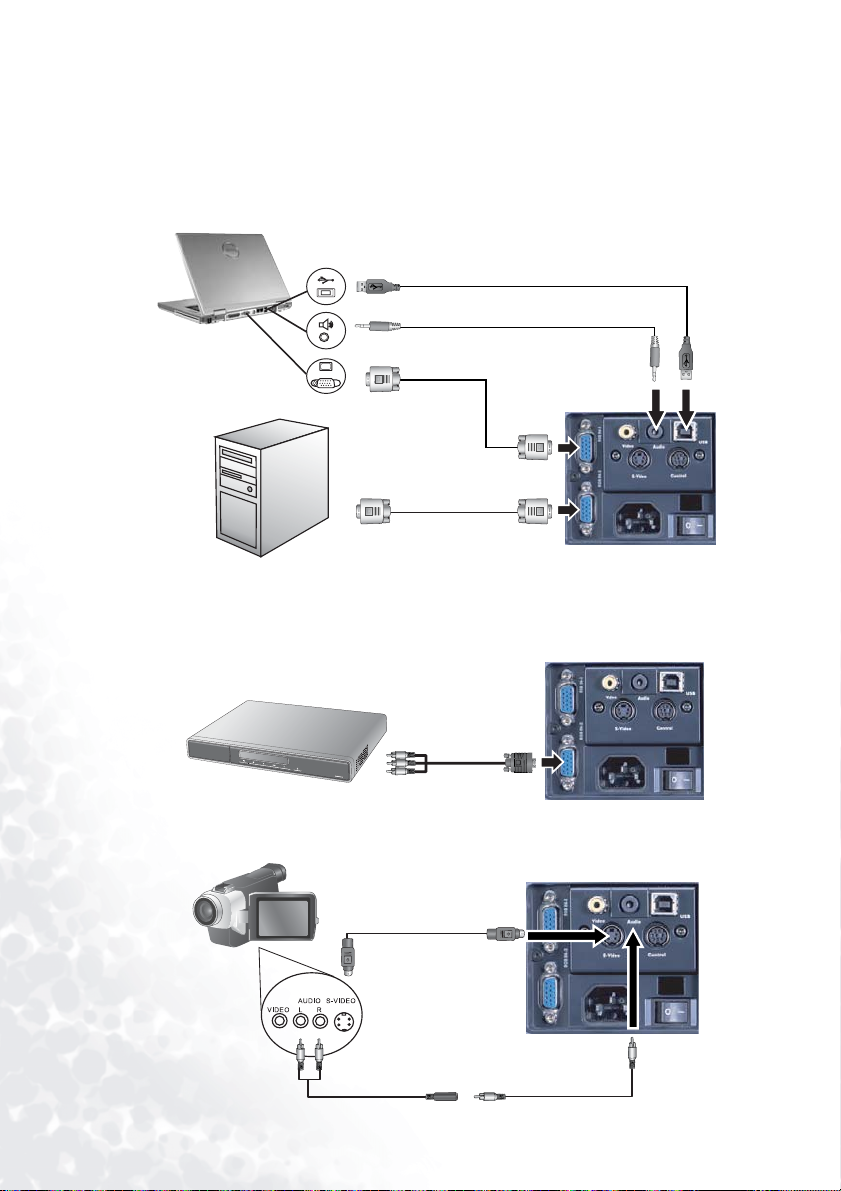
各種機器への接続
プロジェクタは、デスクトップ コンピュータ、ノートブック コンピュータ、VCR 、その
他のシステムにすぐに接続できます。ただし、Macintosh コンピュータに接続するには、
Mac アダプタ ( 別売のアクセサリ ) が必要です。
1. ノートブック PC/ デスクトップ PC (Macintosh コンピュータまたは SOG 信号は、RGB IN-1
でのみサポートされています。)
USB ケーブル
USB
PC
RGB
オーディオ
VGA ケーブル
VGA ケーブル
オーディオ ケーブル
PC
オーディオ
RGB 入力へ
USB
RGB
RGB 入力へ
マウス機能によってリモコン操作を行わない限り、USB ケーブルは不要です。
2. DVD プレーヤまたは HDTV 信号は、RGB IN-2 でのみサポートされています。
HDTV ケーブル
AV 機器
YPbPr
RGB
3. S ビデオ機器
S ビデオ ケーブル
Sビデオ
Sビデオ
オーディオ ケーブル
14
設置
Page 19

4. ビデオ機器または VC R
ビデオ ケーブル
オーディオ ケーブル
設置
15
Page 20

操作
起動
1. 電源コードをプロジェクタとコンセントに差し込みます。
2. 主電源スイッチをオンにします。
3. 電源を押したままにして装置を起動します。POWER キーのバックライトが緑色に点滅し、
電源がオンになると、緑色のまま点灯します。
16
( 電源をオフにした場合は、90 秒間の冷却時間が経過した後にプロジェクタを再起動
することができます。)
4. 接続されているすべての機器の電源をオンにします。
*アース接続は必ず電源プラグを電源につなぐ前に行って下さい。又、アース接続を外す場合は、
必ず電源プラグを切り離しでから、行って下さい。
操作
Page 21

デジタル キーストーンの補正
キーストーンとは、投写イメージ
の上部または下部がはっきり分か
る程度に広がってしまう状態のこ
とです。キーストーンを補正する
には、プロジェクタのコントロー
ル パネルの 3 Left/Right 4 ( ホッ
トキー ) を押すか、リモコンの
KEYSTONE 3/4 を押し、必要に
応じて [Keystone] というスライ
ディング バーを調整します。
イメージの上部のキーストーンを
補正する場合は、+ を押します。
イメージの下部のキーストーンを
補正する場合は、– を押します。
ソースの選択
入力ソースがいくつかある場合は、
プロジェクタのコントロール パネルまた
はリモコンの SOURCE キーを押して入力
ソースを選択します。
操作
17
Page 22

自動調整
場合によっては、画質を最適化する必要
が生じることもあります。手動で最適化
するには、プロジェクタのコントロール
パネルまたはリモコンの AUTO キーを
押します。組み込みのインテリジェント
自動調整機能により設定が再調整され、
3 秒以内に最適な画質が得られます。
消画
Blank を押すと、スクリーンのイメージが
消えます。
Return を押すとイメージが元に戻ります。
Blank をもう一度押すか、
18
操作
Page 23

メニュー システム
Menu を押してメイン メニューを表示し、 3/4 を押してサブメニューを選択します。
サブメニューの項目を選択するには、Menu をもう一度押します。
メニュー バー
サブメニュー
PC
Y/Pb/Pr
ビデオ /
S ビデオ
Display
(
ディスプレイ
キーストーン
輝度
コントラスト
位相
水平サイズ
キーストーン
輝度
コントラスト
色
色合い
Image
( イメージ )
)
自動サイズ調整
水平位置
垂直位置
色温度
情報
比率
色
色合い
色温度
比率
システム
シャープネス
色温度
情報
Source
( ソース )
ミラー
ソース
音量
ミュート
Control
コントロール )
言語
OSD
設定
プリセット モード
リセット
ランプ時間
PIP
メイン ページ:
PIP ソース
PIP サイズ
PIP 位置
水平位置
垂直位置
追加オプション
サブ ページ:
輝度
コントラスト
色
色合い
シャープネス
システム
操作
19
Page 24

1. ディスプレイ メニュー
機能 説明
イメージのキーストーンを補正します。
キーストーン
イメージの輝度を調整します。
輝度
イメージの明るさと暗さの差を調整します。
コントラスト
ちらつきが発生しないように調整します。
+-
20
位相
水平サイズ
色
色合い
操作
この機能は、入力モードがビデオおよび S ビデオの場合には使用
できません。
適正なイメージ サイズになるように調整します。
この機能は、入力モードがビデオおよび S ビデオの場合には使用
できません。
イメージの色の範囲 (R、G、B) を増減します。
この機能は、入力モードが PC の場合には使用できません。
イメージが赤みまたは青みを帯びるように調整します。
この機能は、入力モードが PC の場合には使用できません。
Page 25

2. イメージ メニュー
機能 説明
スクリーンに最適なサイズにイメージを調整します。
自動サイズ調整
比率
水平位置
垂直位置
1. オン 2. オフ 3. 16:9
この機能は、入力モードが PC の場合にのみ使用できます。
次のいずれかの縦横比を選択できます。
1. 4 : 3 2. 16 : 9
この機能は、入力モードが YPbPr、ビデオ、または S ビデオの場合に
のみ使用できます。
投写イメージの水平位置を調整します。
この機能は、入力モードが PC の場合のみ使用できます。
投写イメージの垂直位置を調整します。
色温度
情報
システム
シャープネス
色
色合い
この機能は、入力モードが PC の場合のみ使用できます。
色温度を調整します。
現在の解像度を表示します。
次のいずれかのシステム情報が表示されます。
1.NTSC 2. PAL 3.SECAM 4. YUV
イメージがシャープまたはソフトになるように調整します。
この機能は、入力モードが PC および YPbPr の場合には使用できません。
イメージの色の範囲 (R、G、B) を増減します。
この機能は、入力モードが PC の場合には使用できません。
イメージが赤みまたは青みを帯びるように調整します。
この機能は、入力システムが NTSC の場合にのみ使用できます。
操作
21
Page 26

3. ソース メニュー
機能 説明
ミラー
ソース
音量
ミュート
1. デフォルト
3. 背面スクリーン投写
2. 天井取り付け投写
4. 天井取り付けおよび背面
スクリーン投写
S ソースがいくつかある場合は、RGB-1、RGB-2、YPbPr、S ビデオ、
ビデオの中から入力ソースが表示されます。
音量を調整します。
オフ
オン
22
操作
Page 27

4. コントロール メニュー
機能 説明
OSD コントロール メニューの言語を設定します。
言語
OSD
設定
3 / 4 キーを使用して言語 (英語、フランス語、ドイツ語、イタリア語、
スペイン語、韓国語、繁体字中国語、簡体字中国語
します。
OSD 位置
OSD の表示位置を選択します。
OSD 時間
ボタンを押してからの OSD の表示時間を設定します。
5 ~60 秒の範囲で 5 秒単位で設定できます。
ソース スキャン
選択すると、ソース スキャン機能が有効になります。
キーストーン ホールド
選択すると、プロジェクタを再起動しても、前回のキーストーン補正
値が保持されます。
ミラー ホールド
選択すると、プロジェクタを再起動しても、前回のミラー補正値が
保持されます。
消画時間
Blank を押して有効にしてからプロジェクタの電源がオフになるまで
の時間を設定します。
自動電源オフ
入力信号が検出されなくなってからシステムの電源がオフになるまで
の時間を設定します。
ユーザー ロゴ
起動時に表示されるロゴ画面に、ユーザーが独自のロゴ画面を定義で
きるようになります。デフォルト (BenQ ロゴ)、ブラック スクリーン、
およびブルー スクリーンの 3 つのモードがあります。
、日本語 ) を選択
操作
23
Page 28

プリセット
モード
リセット
ランプ時間
投射イメージを最適化するために、投射の目的に合わせてプリセット
モードのいずれかを選択します。
PC 信号
1. プレゼンテーション モード:プレゼンテーションに向いています。こ
のモードでは明るさが強調されます。
2. ビビッド モード:ゲームに最適です。色の彩度と
輝度のバランスに優れています。
3. ビデオ モード:自然な色で映画を観るのに適してい
ます。
4. 省電力モード:システムのノイズが少なくなります。ランプの寿命を
延ばすためにランプの電力が 20% 節減されます。
YPbPr/S ビデオ/ビデオ信号
1. ゲーム モード:明るいリビング ルームでビデオ
ゲームをする場合に適しています。
2. ビデオ モード:高めの色温度で映画を観る場合に適しています。
3. シネマ モード:低めの色温度で映画を観る場合に適しています。
4. 省電力モード:システムのノイズが少なくなります。ランプの寿命を
延ばすためにランプの電力が 20% 節減されます。
すべての設定を工場出荷時の値に戻します。
ランプの使用時間が表示されます。
24
操作
Page 29

5. PIP メニュー
以下の機能は、入力モードが PC で、PIP ソースがビデオまたは S ビデオの場合のみ使用
できます。
機能 説明
PIP ソース
PIP サイズ
PIP 位置
PIP のソースを選択します。
3 / 4 キーを使用して、オフ、小、中、大のオプションのいずれかを
選択できます。
PC 信号の解像度が 1280x1024 (SXGA) の場合、PIP サイズに大を選択
しても、中に縮小されます。
PIP の位置を選択します。
水平位置
垂直位置
追加オプション
輝度
コントラスト
色
色合い
シャープネス
システム
PIP イメージの水平位置を調整します。
PIP イメージの垂直位置を調整します。
3 / 4 キーを使用して、他の PIP 機能 ( 輝度、コントラスト、色、
色合い、シャープネス、システムを調整する機能 ) を選択できます。
PIP イメージの輝度を調整します。
PIP イメージの明るさと暗さの差を調整します。
イメージの色の範囲 (R、G、B) を増減します。
イメージが赤みまたは青みを帯びるように調整します。
イメージがシャープまたはソフトになるように調整します。
PIP イメージ システム (NTSC、PA L 、SECAM、および YUV) を表示し
ます。
操作
25
Page 30

終了
1. POWER を押したままにすると、警告メッセージが表示されます。プロジェクタの電源を
オフにするには、再度 POWER を押します。
2. ファンが約 90 秒間動作を続けます。
3. 主電源スイッチをオフにします。
26
4. 電源コードをコンセントから抜きます。
電源が切れる前、および 90 秒間の冷却プロセスの間は、電源コードを抜かないでください。
プロジェクタが適切に終了しなかった場合、システムによってそれが検知されます。
再度電源をオンにする前に、自動的にランプが 90 秒間冷却されます。
操作
Page 31

メンテナンス
ランプについて
ランプの使用と交換
Lamp インジケータが赤に点灯した場合、またはランプの交換時期であることを示す
メッセージが表示された場合は、新しいランプを取り付けるか、お買い上げの販売店に
ご相談ください。古いランプを使用すると、プロジェクタの誤動作の原因となり、まれ
に破裂することもあります。
詳細については、29 ページの「LED インジケータの状態と意味」を参照してください。
ランプの温度が異常に高くなると、Lamp インジケータと Temp インジケータが点灯します。この
場合は、電源をオフにして 45 分間ほど放置し、プロジェクタを常温に戻してください。このように
しても電源をオンにしたときに Lamp インジケータまたは Tem p インジケータが点灯する場合は、
販売店にご相談ください。
ランプの交換
感電を防ぐため、ランプを交換する前には常にプロジェクタの電源をオフにし、電源コードを抜いて
ください。
重度のやけどを負う危険を防ぐため、ランプを交換する前に、最低でも 45 分間はプロジェクタを
冷却してください。
割れて鋭くなったランプのガラス片を取り除く場合は、指をけがしたり、内部部品を破損したりしな
いように、十分注意してください。
指の怪我や、レンズに触れることによる画質の劣化を避けるため、ランプを取り外すときに空の
ランプ ケースには触れないでください。このランプの中には水銀が入っています。
ランプの処分は、地元の有害廃棄物規制条例に従って、正しい方法で行ってください。
メンテナンス
27
Page 32

手順 1 プロジェクタの電源をオフにし
ます。コンセントとプロジェク
タから電源コードを抜きます。
手順 2 ネジを緩めて、ランプ カバーを
取り外します。ランプが高温に
なっている場合は、やけどを防
ぐためにランプを 45 分間放置し
て常温に戻してください。
手順 4 ランプを新しいランプに交換し
ます。プロジェクタにランプを
装着して、ネジをしっかり締め
ます。ネジの締め方がゆるいと
接触が悪くなり、故障となる場
合があります。
手順 3 ネジ 3 箇所を緩めます ( 磁気
ヘッドのドライバを使用するこ
とを強くお勧めします)。ハンド
ルを引いてランプ ハウジングを
取り外します。ネジを完全に緩
めていないと、指にけがをする
恐れがあります。ランプを取り
外した後は、ボックス内に手を
入れないでください。内部の光
学部品に手を触れると、投写さ
れたイメージの色が不均一にな
る場合があります。
手順 5 ランプ カバーを再度取り付け、
ネジを締めます。ランプ カバー
を取り外しているときは、電源
をオンにしないでください。ラ
ンプを交換した場合は、ランプ
の合計動作時間をリセットして
ください。ランプを交換してい
ない場合はリセットしないでく
ださい ( ランプが破損する恐れ
があります )。
28
メンテナンス
Page 33

ランプ時間のリセット
ランプを交換した場合は、電源をオンにしてから 10 分以内に次の手順を実行してくだ
さい。
OSD
機能
プロジェクタの Exit ボタンを 3 秒間押し、
ランプの合計動作時間を表示します。
• ランプの動作時間が表示されている状
態で、プロジェクタのメニュー ボタン
を押します。調整方法を示すメッセー
ジが表示されます。
• W または X を押してランプ時間を
リセットするか、終了ボタンを押して
OSD を終了します。
温度について
LED が点灯している場合は、以下の問題を示しています。
1. 内部温度が異常に高くなっています。
2. ファンが動作していません。
プロジェクタの電源をオフにし、認定サービス担当者にお問い合わせください。
詳細については、29 ページの「LED インジケータの状態と意味」を参照してください。
LED インジケータの状態と意味
記号
1. –:LED が消灯
2. :LED が点滅
3. :LED が点灯
4. O:LED がオレンジ色
5. R:LED が赤
6. G:LED が緑
メンテナンス
29
Page 34

LED
Power Temp Lamp
O O O
O
O
G
––
––
––
状態と説明
電源の状況
電源スイッチがオンです。
起動時の冷却プロセスを実行中です。電源を正常にオフにし
ないで、数時間以内に再度オンにした場合、プロジェクタは
冷却システムによって 90 秒間冷却されます。
スタンバイ中です。
Lamp LED が起動中に点滅しています。
G
––
––
O
––
––
R R
R R
R R
電源をオフにした後、終了時の冷却プロセスを実行中です
(90 秒間 )。
正常に動作しています。
ランプの状況
ランプの寿命を意味します。ランプの使用時間が 2000 時間
を超えたことを示しています。直ちに新しいランプに交換し
R
てください。
ランプのエラーです。ランプが正しく取り付けられてい
ないか、破損しています。販売店にお問い合わせください。
R
温度の状況
ファン 1 のエラーです。プロジェクタは自動的に終了します。
–
電源を再度オンにしても、プロジェクタは再度終了します。
販売店にお問い合わせください。
ファン 2 のエラーです。プロジェクタは自動的に終了します。
電源を再度オンにしても、プロジェクタは再度終了します。
G
販売店にお問い合わせください。
ファン 3 のエラーです。プロジェクタは自動的に終了します。
電源を再度オンにしても、プロジェクタは再度終了します。
G
販売店にお問い合わせください。
30
メンテナンス
Page 35

温度センサ 1 の過熱です。プロジェクタは自動的に終了し
G
R
G
R
G
R
––
R
–
R
–
R
–
ます。電源を再度オンにしても、プロジェクタは再度終了し
ます。販売店にお問い合わせください。
温度センサ 2 の過熱です。プロジェクタは自動的に終了し
ます。電源を再度オンにしても、プロジェクタは再度終了し
G
ます。販売店にお問い合わせください。
温度センサ 3 の過熱です。プロジェクタは自動的に終了し
ます。電源を再度オンにしても、プロジェクタは再度終了し
G
ます。販売店にお問い合わせください。
温度センサ 1 が動作していません。プロジェクタは自動的に
終了します。電源を再度オンにしても、プロジェクタは再度
終了します。販売店にお問い合わせください。
温度センサ 2 が動作していません。プロジェクタは自動的に
終了します。電源を再度オンにしても、プロジェクタは再度
G
終了します。販売店にお問い合わせください。
温度センサ 3 が動作していません。プロジェクタは自動的に
終了します。電源を再度オンにしても、プロジェクタは再度
G
終了します。販売店にお問い合わせください。
メンテナンス
31
Page 36

サービス情報
アクセサリ ( 標準パッケージに付属しています )
説明 . . . . . . . . . . . . . . . . . . . . . . . . . . . . . . . . . . . . . . . . . . . . . . . . . . . . . . . . . .部品番号
電源コード ( 米国用 ) . . . . . . . . . . . . . . . . . . . . . . . . . . . . . . . . . . . . . . . . . . . 27.01818.000
電源コード ( ヨーロッパ用 ) . . . . . . . . . . . . . . . . . . . . . . . . . . . . . . . . . . . . . 27.82718.281
電源コード ( イギリス用 ) . . . . . . . . . . . . . . . . . . . . . . . . . . . . . . . . . . . . . . . 27.01018.000
信号ケーブル. . . . . . . . . . . . . . . . . . . . . . . . . . . . . . . . . . . . . . . . . . . . . . . . . . . 50.J0508.502
ビデオ ケーブル . . . . . . . . . . . . . . . . . . . . . . . . . . . . . . . . . . . . . . . . . . . . . . . . 50.J1303.501
S ビデオ ケーブル . . . . . . . . . . . . . . . . . . . . . . . . . . . . . . . . . . . . . . . . . . . . . . 50.72920.011
RCA R/W オーディオ ケーブル . . . . . . . . . . . . . . . . . . . . . . . . . . . . . . . . . . . 50.J1311.001
PC - PC オーディオ ケーブル . . . . . . . . . . . . . . . . . . . . . . . . . . . . . . . . . . . . 50.74405.501
携帯用ソフト ケース. . . . . . . . . . . . . . . . . . . . . . . . . . . . . . . . . . . . . . . . . . . . .98.J7601.001
HDTV ケーブル . . . . . . . . . . . . . . . . . . . . . . . . . . . . . . . . . . . . . . . . . . . . . . . . .50.J2401.001
USB マウス ケーブル. . . . . . . . . . . . . . . . . . . . . . . . . . . . . . . . . . . . . . . . . . . . 50.73213.501
リモコン . . . . . . . . . . . . . . . . . . . . . . . . . . . . . . . . . . . . . . . . . . . . . . . . . . . . . . . .98.J3401.011
2P-3P 変換プラグ . . . . . . . . . . . . . . . . . . . . . . . . . . . . . . . . . . . . . . . . . . . . . . . 22.91007.001
別売のアクセサリ ( 標準パッケージに付属していません )
説明 . . . . . . . . . . . . . . . . . . . . . . . . . . . . . . . . . . . . . . . . . . . . . . . . . . . . . . . . . 部品番号
Mac アダプタ ( 切り替え可能 ) . . . . . . . . . . . . . . . . . . . . . . . . . . . . . . . . . . .20.20118.A15
250W ランプ モジュール (UHP) . . . . . . . . . . . . . . . . . . . . . . . . . . . . . . . . . 60.J7693.CG1
250W ランプ モジュール (P-VIP) . . . . . . . . . . . . . . . . . . . . . . . . . . . . . . . . 59.J8401.CG1
天井取り付けキット . . . . . . . . . . . . . . . . . . . . . . . . . . . . . . . . . . . . . . . . . . . . 60.J7683.001
Wireless Pro ( ヨーロッパ ) . . . . . . . . . . . . . . . . . . . . . . . . . . . . . . . . . . . . . . . 59.J8201.001
Wireless Pro ( 米国 ). . . . . . . . . . . . . . . . . . . . . . . . . . . . . . . . . . . . . . . . . . . . . . 59.J8201.002
Presentation Pro . . . . . . . . . . . . . . . . . . . . . . . . . . . . . . . . . . . . . . . . . . . . . . . . . 60.J2278.001
部品の注文方法と情報の入手方法
製品情報、製品サポート、サービス情報、アクセサリの注文については、
BenQ Corporation の Web サイト http://www.BenQ.com
32
メンテナンス
を参照してください。
Page 37

トラブルシューティング
一般的な問題と解決方法
電源がオンにならない
解決方法
• 電源コードが AC アダプタソケットにしっかりと差し込まれているかどうかを確認
します。
• 電源コードがコンセントにしっかりと差し込まれているかどうかを確認します。
• 電源スイッチの位置を「|」に切り替えます。
• プロジェクタの電源をオフにした場合は、90 秒間待ってから再度オンにします。
画像が映らない
解決方法
• 入力ソースが間違っていないかどうかを確認します。
• すべてのケーブルが正しく接続されているかどうかを確認します。
• 明るさとコントラストを調整します。
• レンズ キャップを取り外します。
スクリーンのイメージが台形になる
解決方法
• プロジェクタの位置を変えて、スクリーンとの角度を調整します。
• プロジェクタのコントロール パネルまたはリモコンの Keystone 補正キーを使用します。
色が悪い
解決方法
• 適切なビデオ システムを選択します。
• 輝度、コントラスト、彩度を調節します。
イメージがぼやける
解決方法
• プロジェクタのコントロール パネルまたはリモコンの Auto を押して、画質を改善
します。
• 焦点を合わせます。
• 装置の位置を変えて、投写角度を調整します。
• 装置とスクリーンの間の距離がレンズの調整範囲内に入っているかどうかを確認します。
リモコンが機能しない
解決方法
• 新しい電池と交換します。
• リモコンとプロジェクタの間に障害物がないかどうかを確認します。
• プロジェクタから 6 メートル (19.5 フィート ) 以内の場所に立ちます。
• 前面と背面の受信部を遮るものが何もないことを確認します。
トラブルシューティング
33
Page 38

ステータス メッセージ
オンスクリーン メッセージ 説明
SEARCHING ( 検索中 )
プロジェクタが入力信号を検索中です。
ACQUIRING SIGNAL
( 信号の取得中 )
OUT OF RANGE ( 範囲外 )
ランプ警告 - ランプを交換して
ランプ タイマーをリセットして
ください。
ランプの期限切れです。
ランプを交換してください。
ランプの期限切れです。直ちに
ランプを交換してください !
プロジェクタが入力信号を検出し、自動イメージ
調整機能を実行中です。
入力信号の周波数がプロジェクタの周波数範囲を
超えています。
ランプの動作時間が 1900 時間を超えました。動作
を最適化するために、新しいランプを取り付けて
ください。
ランプの動作時間が 1980 時間を超えました。
あと 20 時間で電源がオフになります。
ランプの動作時間が 2000 時間を超えました。プロ
ジェクタの電源をオンにした後、5 分おきに警告
メッセージが 30 秒間表示され、10 分後に自動的に
電源がオフになります。
34
トラブルシューティング
Page 39

仕様
プロジェクタの仕様
技術仕様
仕様はすべて予告なしに変更されることがあります。
全般
製品名 デジタル プロジェクタ
モデル名
光学仕様
表示システム
レンズ F/ 番号
ランプ 250W ランプ
電気仕様
電源 AC100~ 240V、4.0A、50/60 Hz (自動 )
消費電力 330W ( 最大 )
機械仕様
外形寸法
動作温度範囲 0 ~40°C
重量
入力端子
コンピュータ入力
RGB 入力 - 1 D-sub 15-pin ( メス )
RGB 入力 - 2 D-sub 15-pin ( メス )
ビデオ信号入力
S ビデオ ミニ DIN 4-pin ポート ×1
ビデオ RCA ジャック × 1
HDTV 入力 D-sub <--> YPbPr RCA ジャック ×3
オーディオ信号入力
オーディオ 1 ミニ ジャック ステレオ ポート
出力
USB マウス コネクタ A/B シリーズ × 1
スピーカ 2 ワット × 1
Control ( コントロール )
RS-232C 9-pin × 1
PB7210 1024 × 768 XGA
PB7230 1024 × 768 XGA
PB7110 800 × 600 SVGA
1-CHIP DMD
F/2.6
258mm (W) × 80mm (H) × 211.5mm (D)
5.9lbs (2.7Kg)
(RGB 入力 - 2 を介して)
仕様
35
Page 40

タイミング チャート
PC 入力用にサポートされているタイミング
解像度
720 × 400 37.927 85.039 35.500 720 × 400_85
640 × 480
800 × 600
832 × 624 49.725 74.550 57.283 MAC16”
1024 × 768
1152 × 864 67.500 75.000 108.000 SXGA1_75
1280 × 960 60.000 60.000 108.000 QuadVGA_60
1280 × 1024 63.981 60.020 108.000 SXGA3_60
水平周波数
(kHz)
31.469 59.940 25.175 VGA_60
37.861 72.809 31.500 VGA_72
37.500 75.000 31.500 VGA_75
43.269 85.008 36.000 VGA_85
35.156 56.250 36.000 SVGA_56
37.879 60.317 40.000 SVGA_60
48.077 72.188 50.000 SVGA_72
46.875 75.000 49.500 SVGA_75
53.674 85.061 56.250 SVGA_85
35.522 86.957 44.900 XGA_43i
48.363 60.004 65.000 XGA_60
56.476 70.069 75.000 XGA_70
60.023 75.029 78.750 XGA_75
68.667 84.997 94.500 XGA_85
60.134 74.700 79.857 MAC19”
YPbPr 入力用にサポートされているタイミング
信号フォーマット 水平周波数 (kHz) 垂直周波数 (Hz)
480i(525i)@60Hz 15.73 59.94
480p(525p)@60Hz 31.47 59.94
576i(625i)@50Hz 15.63 50.00
576p(625p)@50Hz 31.25 50.00
720p(750p)@60Hz 45.00 60.00
720p(750p)@50Hz 37.50 50.00
1080i(1125i)@60Hz 33.75 60.00
1080i(1125i)@50Hz 28.13 50.00
垂直周波数
(Hz)
ピクセル周波数
(MHz)
モード
ビデオおよび S ビデオ入力用にサポートされているタイミング
ビデオ モード 水平周波数 (k Hz) 垂直周波数 (Hz)
NTSC 15.73 60 3.58
PAL 15.63 50 4.43
SECAM 15.63 50
PAL-M 15.73 60 3.58
PAL-N 15.63 50 3.58
PAL-60 15.73 60 4.43
NTSC4.43 15.73 60 4.43
36
仕様
ピクセル周波数
(MHz)
4.25 または 4.41
Page 41

外形寸法
単位:mm
外形寸法
37
Page 42

保証
限定保証
BenQ は、本製品が正常に使用および保管される場合に限り、本製品の材料および製造
上の瑕疵がないことを保証します。
保証の免責:ランプは消耗部品とみなされ、保証期間は 90 日間または 500 時間のどちら
か先に経過するまでとします。保証を受ける際には、購入日の証明が必要となります。
保証期間中に本製品に瑕疵があることが判明した場合、BenQ の全責任と、お客様に対
する全面的な補償は、瑕疵のある部品の交換 (工賃を含む ) に限られます。保証サービ
スを受ける場合は、製品を購入した販売店に直ちに連絡してください。
重要:お客様が BenQ の書面による指示に従わずに製品を使用した場合、上記の保証は
適用されません。この保証により、お客様には特定の法的権利が与えられます。また、
在住している国によっては、お客様にその他の権利が与えられることもあります。
その他の情報については、BenQ の保証書を参照してください。
38
保証
Page 43

安全性に関する規制
FCC 規則
クラス A:本装置は無線周波数エネルギーを発生、使用、放射するため、取扱説明書の
指示に従わずに設置および使用した場合、無線通信に有害な干渉を起こす恐れがあります。
本装置は FCC ( 米国連邦通信委員会 ) 規則の Part 15 Subpart B に準拠し、クラス A のコン
ピュータ機器に関する条件に適合することが試験の結果確認されています。この条件は、
商業地域で本装置を使用した際の有害な干渉に対して適切な保護を提供することを目
的としています。本装置を住居地域で使用すると干渉が起きる可能性があり、この場合は
各自の責任の元で干渉防止対策を講じる必要があります。
クラス B:本装置は無線周波数エネルギーを発生、使用、放射するため、指示に従わず
に設置および使用した場合、無線通信に有害な干渉を起こす恐れがあります。ただし、
特定の設置方法において干渉が発生しないことを保証するものではありません。本装置
が原因で、ラジオおよびテレビの受信に有害な干渉が発生している場合 (装置の電源を
切ることによって判別できます )、必要に応じて次の対策を施し、干渉を防止してくだ
さい。
— 受信アンテナの向きや位置を変える。
— 本装置と受信機の距離を離す。
— 受信機が接続されている回路と異なる回路のコンセントに本装置を
接続する。
— 販売代理店やラジオ / テレビ関係の熟練技術者に相談する。
EEC 規則
本装置は、EMC (Electro Magnetic Compatibility:電磁的両立性 ) に関する
ECC 指令 89/336/EEC に適合することが試験の結果確認されています。
MIC 規則
A クラス装置 (業務用情報 /電気通信装置 )
本装置は業務用として EMC 登録を受けているため、販売者および購入者はこの点に注
意するよう求められ、不正な販売または購入があった場合には、家庭用の装置に取り替
えるよう求められます。
B クラス装置 (家庭用情報 /電気通信装置 )
本装置は家庭用として EMC 登録を受けているため、本製品は住居地域を含む任意の
地域で使用できます。
安全性に関する規制
39
